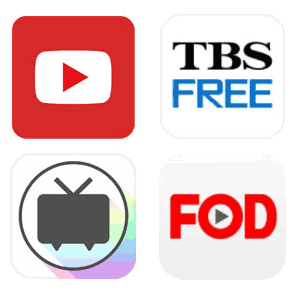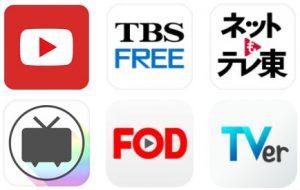
契約解除したスマホでテレビや動画を見る方法をご紹介します。本体機能としてのワンセグ放送の場合はWifiなしでも視聴できますが、Youtubeやニコニコ動画、TBS Free、FOD、ワンセグ放送アプリなどを視聴する場合はWifi接続が必要です。なお、契約解除ではなく携帯料金未払いでもテレビや動画を見ることができます。
Youtubeやニコニコ動画を外で見るには
- Youtube
- ニコニコ動画
- Gyao
- Amazon Prime(プライム会員は必要)
- TBS Free
- FOD(フジテレビオンデマンド)
- テレ東動画
- NHKオンデマンド
- ほか
実はこれらは契約を解除したスマホでも、Wifiがあればそのまま利用することができます。家のWifiがあればそのまま利用できますし、街中の無料Wifiでも同様です。
Wifiに接続できているのにインターネット接続がない?を解決する
スポンサーリンク
街中の無料WifiでWifi接続できているはずなのに、いざテレビや動画を見ようとすると「インターネット接続がありません」となることがあります。
これは多くの無料WifiはWifi接続しただけでは利用できず、ログイン完了してはじめてインターネット接続ができるからです。
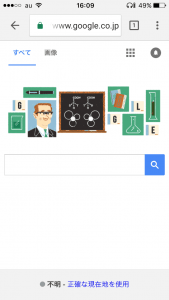
画面上はWifi接続ができているように見えても、、、
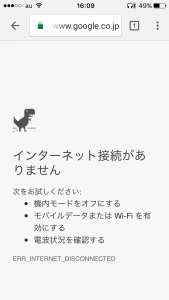
ブラウザなどでは「インターネット接続がありません」となる場合はログインが必要です。
これはWifiに接続はできているが、ログインが完了していないので、インターネット接続できていない状態です。
では実際にどうやってログインするか、iPhoneでファミリーマートのWifiに接続する場合を例にご紹介しましょう。
例)ファミリーマートでWifi接続後、インターネット接続する方法
たとえばファミリーマートの場合は設定画面からWifiに接続しても、自動的にログイン画面が開かない場合があります。(開く場合もあります)そのため、一見Wifiに繋がっているように見えても実際には接続されていない状態になることがあります。
これは他のコンビニや、イオンやヨーカドー、スターバックスやタリーズコーヒー、東京メトロやJRのWifiでも同様です。(Wifi接続すると自動的にログイン画面が開くものもあります)
まずは設定画面の「Wifi」で「Famima_Wifi」を選ぶ
設定画面を開いたところです。Wifiの項目を選びましょう。
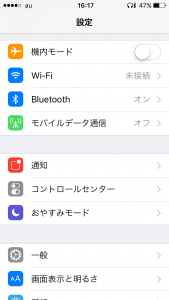
Wifiの項目を開いたところです。
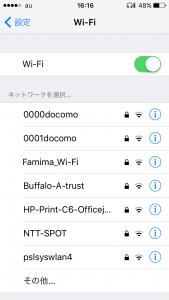
一覧から、Famima_Wifiを選びましょう。
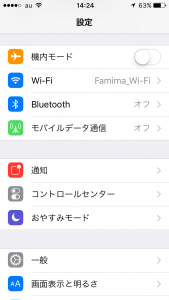
「Famima_Wifi」を選択すると、設定画面ではこのようになります。
これで「Famima_Wifi」に接続できました。まだログインしてないので、インターネット接続はできていません。あらためてログインしましょう。
Safariを開いてログイン画面を表示
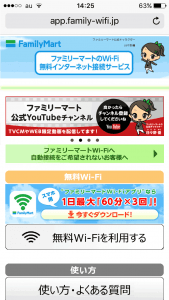
画面下部の「無料Wifiを利用する」ボタンを押しましょう。
※iPhoneの場合、Chromeではログイン画面が開かないことがあるので、その場合はSafariを開くと良いです。
※また、ブラウザを開いて自動的にログイン画面が開かない場合は、適当なページを開くと表示されます。
「無料Wifiに接続する」ボタンを押して利用規約の確認画面を表示
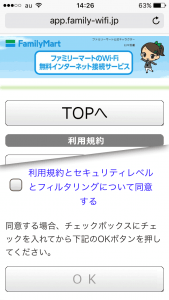
「利用規約とセキュリティレベルとフィルタリングについて同意する」にチェックを入れて、OKボタンを押しましょう。
接続完了させる
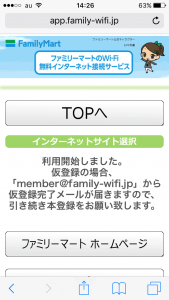
これで接続完了です。
あらためて動画アプリを開いて下さい。この状態だとインターネット接続ができているため、正しくテレビや動画が観えるはずです。